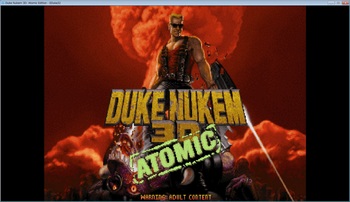AliExpressでマザーボードを購入してみた [PC]
ヒューレットパッカードの「HPE-590jp」用マザーボードを購入するのですが
メーカー製PCですので、一般的な自作用のマザーと違い、店頭での購入は難し
いのが現状です。
そもそも「LGA1366」用のマザーボードの入手も困難になってきています。
そこで、今回は中国を拠点にしている「AliExpress」での購入をしてみました。
まず、「HPE-590jp」用マザーボードですが、
PEGATRON社製の「IPMTB-TK」なるマザーボードです。
このマザーボードは同じ名称で、何種類もの仕様があるため
パーツナンバー「PN」で正確な注文をする必要があります。
今回の「HPE-590jp」は下記になります。
・PEGATRON IPMTB-TK
・PN: 612503-002
次に、AliExpressで「IPMTB-TK」を検索すると何種類もの候補が
表示されるため、下記の「PN: 612503-002」を探して注文します。
HPエリート612503-002マザーボードインテル
X58送料無料+ ICH10R LGA 1366トラッキー
UL8E IPMTB-TK
Unit Price:
US $145.00/ piece
注文後は簡単なメールアドレスの確認指示が来ます。
後は、1~2週間程度で到着します。
これが、PEGATRON IPMTB-TK PN:612503-002
商品到着後は、AliExpressの注文履歴から「confirm order」ボタンを押して完了
さっそく新しいマザーボードを組み込んでみたところ
以前と同じハード構成なので、幾つかのドライバーの自動更新が
行われた程度で正常に動作しました。
ちなみに、Windowsの再インストールは行っていません。
マザーボードの交換だけを行いました。
BIOSは、Ver 6.10 となっていて、Core i7 980X にも対応済みでした。
マザーボードよ安らかに [PC]
私が普段使用している、ヒューレットパッカードのデスクトップPC
「HPE-590jp」が、火花とともにお亡くなりになりました。
とある事情でケースファンを純正品と社外品に交互に付け替えていたところ
スイッチを入れたとたんに、「バチッ」と音がして煙が噴き出してきました。
「ファンの交換をしただけなのに何故?」と思い調べてみたところ、ファンの
電源ケーブルに、固定用のスクリューねじが突き刺さってショートしていました。
はっきり言って修理不可能なくらいに燃えているので、
マザーボードを買い換えることにしました。
選択肢は幾つかあり悩みましたが。。。
1.同じマザーボードを購入
2.LGA1366用の他社製マザーを購入
3.LGA1155やLGA2011等の最新型に一新する
今のPCに愛着があるため、結局(1)に決めました。
Office 2013 CP をインストールしてみた [PC]
Office 2013 CP (カスタマープレビュー)が発表されたので、インストールしてみました。
インストールは、VMware Player 4の仮想マシン上に、32bit版を入れました。
Windows 8 の発売も間近とあって、画面の配色が「メトロ」風の原色になっています。
個人的にはセンスが悪いと思うのですが、マイクロソフトは昔から原色好きですね。
ソフトの起動速度は、私の環境では1~2秒でした。
かなりの速さでストレスを感じませんね。
Excel を開くと最初に「テンプレート」画面が表示されます。
アイコンが大きくて結構見やすいですね。
Excel 2010 から画面ツールバーの配色がモノトーン気味になっていましたが、
このExcel 2013 の配色は、一言で表すと「白い」です。かなり白いです。
Office 97 のファイルや幾つかのマクロ(VBA)を動かしてみましたが、
レイアウトが崩れたり、動作に異常が出る事はありませんでした。
VBA の編集環境は以前と同じで変化は見られませんでした。
☆
このOffice ですが、個人的には高度な使用は行っていないので、
「以前よりも動作が速いなー」くらいの感想になってしまいます。
機会があれば、もう少し細かく見てみようと思います ヽ(^。^)ノ
GeForce 304.79 Beta Driver を入れてみた [PC]
GeForce用の新しいドライバが出たので何時もの如く入れてみました。
304.48 Beta から、304.79 Beta へ変更。
このバージョンから、TXAAの機能が追加されているそうです。
これは、4x MSAAと同等の処理速度でありながら 8x MSAAより
高い品質の画質が得られるそうです。
ただし、アプリケーション側のサポートが必要で、現在の所は
「The Secret World」のみが対応予定のようです。
とりあえず、下記のソフトでは問題は無いようですね。
・Windows 8 RP 32bit (VMware Player 4.04)
・Gears of War (Windows)
・The Elder Scrolls V: Skyrim
・The LAST REMNANT
・PowerDVD 10
Duke Nukem 3D on Windows 7 [PC]
DOS時代のFPSで、「DOOM」と並んで人気の高かった
「Duke Nukem 3D」は、私が一番好きなゲームでした。
少し前に「Duke Nukem Forever」が発売されましたが、
その出来にがっかりされた方も多いのでは。
私はかなーりがっかりしました。
そんな訳?で、「Duke Nukem 3D」をWindows 7上で
動作させる方法を探していたところ、「EDuke32」なる
フリーのソフトに行き当たりました。
これは、OpenGLで「Duke Nukem 3D」を動作させる事ができます。
もちろん Windows 7 に完全対応しています。
海外の方たちが作られたようですが、その努力には感謝感激ですね。
ちなみに「EDuke32」は、ここからダウンロードできます。
製品版の「Duke Nukem 3D」もここから購入できます。
☆ Windows 7 でのセットアップ手順 ☆
必要なもの
・「DUKE3D.GRP」※製品版の「Duke Nukem 3D」からコピー
・「DUKE3D.RTS」※製品版の「Duke Nukem 3D」からコピー
・「eduke3d_latest.ZIP」※EDuke32のサイトからダウンロード
製品版の「Duke Nukem 3D」ですが、通常版の他に公式追加パックの
「PLUTONIUM PAK」と「DUKE it out in D.C.」が使用できます。
※「PLUTONIUM PAK」を使用する場合は、ソフトのインストール後に
※作成される「DUKE3D.GRP」が必要です。(約45MByte)
「eduke3d_latest.ZIP」をダウンロード後、任意のフォルダーを作成し
そこにすべてのファイルを展開します。
ここでは、Cドライブに「EDuke32」フォルダを作成します。
・Cドライブに「EDuke32」フォルダを作成
・「eduke3d_latest.ZIP」を「EDuke32」フォルダ内に展開
・「DUKE3D.GRP」を「EDuke32」フォルダにコピー
・「DUKE3D.RTS」を「EDuke32」フォルダにコピー
・「EDuke32」フォルダ内の「eduke32.exe」を実行する
※ノートンなどのセキュリティソフトを使用しているとウィルスとして
※強制的に削除されてしまう事があります。
・ファイルランチャーが起動するので、解像度などの設定をする
・「Start」を押すとゲームが起動
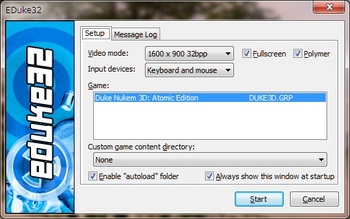
「EDuke32 Start 画面」
・ここでは画面解像度が「1600 x 900 32bpp」までしか選択できないが
「EDuke32.CFG」を編集する事で「1920 x 1080」でも表示できる
・「Custom Game content directory」で追加マップを選択する
※補足:「Fullscreen」を選択するとディスプレイの最大サイズまで選択できます
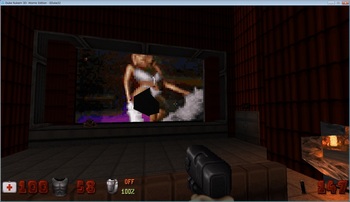
有名な映画館のシーン。DOOMには無いギミックで衝撃を受けました。
今回ここには書きませんでしたが、追加マップ「DUKE it out in D.C.」を
使用できるようにするには、もうひと手間かける必要があります。
海外のサイトに手順が書かれていますが、わりと簡単に出来ました。
PC構成 (参考程度に)
PC : HPE-590jp
OS : Windows7 Home Premium 64bit
CPU : Intel Core i7 980X
RAM : 12GB
GPU : ZOTAC GeFroce GTX680
電源 : CORSAIR AX650 (650W Gold)
Windows 8 RP に「Unreal」と「Quake」を入れてみる [PC]
世間は「Unreal Engine 4」の話題で賑わっていますが、
あえて Windows 8 RP に「Unreal」と「GLQuake」を
インストールしてみました。
新しいOSで最近のソフトが動くことは当然なので、
古いソフトの動作確認が目的の半分。
もう半分は単純に古いソフトが好きだから。
どちらも Windows 7 64bit では問題なく動作していますが
今回はVMware の仮想マシン環境を利用しています。
ソフトをインストールすると Windows 7 の場合は
外箱の写真がアイコン代わりに登録されますが
Windows 8 は、アイコンのみになってしまいました。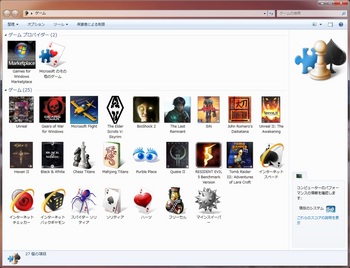
Windows 7 のゲームエクスプローラー
Windows 8 では、この画面は出せない?
仮想マシン環境なので、ソフトウェアレンダリングになりますが
それでもヌルヌルと映像が動いてくれます。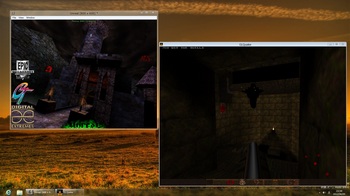
「Unreal」と「GLQuake」をウインドウ表示
Windows 8 RP をインストールしてみた [PC]
インストールは、VMware Player 4の仮想マシン上に、32bit版を入れました。
とりあえず、私が気になった点が幾つか。。。
Windows 95から始まった「スタートメニュー」がやはりありませんでした。
マイクロソフトとしては、「Metro UI を使用しろ」との事なのでしょう。

スタートページ
「スタートメニュー」が無いので、「Metro UI」のスタートページを使用するのですが、
初期状態では一部のアプリしか表示されていません。
すべて表示するには、右クリックして右下のボタンを押します。
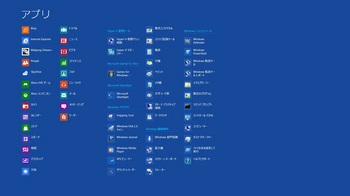
アプリ一覧画面
この画面から、任意のアイコンを「スタートページ」または「タスクバー」に登録します。
Windows 7と同様に使用する場合は、「タスクバー」に登録すると使いやすいですね。
また、「Media Center」が無くなっていますね。
ほとんど使用した事がありませんでしたが、ちょっと残念。
あと、DVDの再生機能も無くなってしまたようです。
他には「ゲームエクスプローラー」も見当たらないですね。。。
追加要素では、PDFリーダーが標準で入っていました。単機能ですが、起動が速い。
仮想環境用の「Hyper-V」も入っていましたが、使い方が分からない (-_-;)
一番の追加要素は、メトロスタイルのアプリが使用できる事ですね。
これは、従来のWindowsアプリとは全く異なる物のようです。
従来のように「アプリを終了する」のではなく、サスペンド・レジュームが
基本となってます。当然?「終了ボタン」はありません。
終了の仕方は幾つかありますが、最も簡単なのは、画面上部でスナップして
画面下部へドラッグするやり方です。
☆
次に、「Xbox LIVE ゲーム」アプリを使用すると、XBOX LIVEの
情報を見ることができます。

XBOX LIVE画面

マインクラフトのムービー再生
また、「XBOXコンパニオン」を使用すると、XBOX360の遠隔操作ができます。
と、言ってもゲームの起動が出来るだけです。(ゲームの操作は出来ない)
将来的には出来るようになるのかもしれませんが。
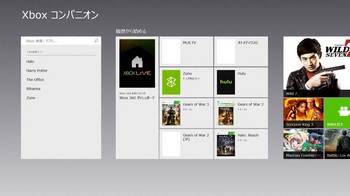
XBOXコンパニオン
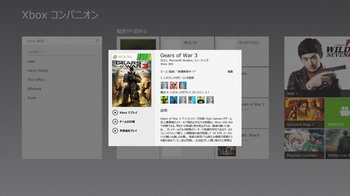
ゲーム選択画面
「XBOXでプレイ」を押すとXBOX360側のゲームが起動する。
ちなみに、Windows 8 でゲームが出来る訳ではありません。
☆
Windows 8 は操作方法が激変しているため、あまり良い評判は聞きませんが
個人的には「これもアリかな?」と思っています。
操作方法が理解できてくると結構楽しいです ヽ(^。^)ノ
nVIDIA GeForce 301.42 WHQLを入れてみた [PC]
301.24 Beta から、301.42 WHQL へ変更。
301.24 Betaは、VMware Player上でWindows 8 CPを使用すると
黒帯が出ていましたが、この301.42 では改善されていました。
その他にも色々とバグフィックスされているようです。
とりあえず、手持ちのソフトで動作確認。
・Windows 8 CP 32bit (VMware Player 4.03)
・Gears of War (Windows)
・The Elder Scrolls V: Skyrim
・The LAST REMNANT
・PowerDVD 10
Gears of War (Windows) のスタッフロールで異常が
見られた以外は今の所問題なしですね。
※画面全体にテクスチャ化けのような模様が出てた。
こんな感じのテクスチャ化け
PC構成 (参考程度に)
OS : Windows7 Home Premium 64bit
CPU : Intel Core i7 980X
RAM : 12GB
GPU : ZOTAC GeFroce GTX680
電源 : CORSAIR AX650 (650W Gold)
nVIDIA GTX680 を購入してみた [PC]
nVIDIA GTX680のリファレンスモデルを購入しました。
GTX570からの乗り換えですが、大きさはほんの少し長い程度ですね。
HPE-590jpにも楽に搭載できました。
システム全体の消費電力は、GTX570使用時より 10W程度低くなりました。
温度はアイドル時 40℃、負荷時 60℃ +α
ファンの音も静かですね。GTX570の方がうるさい位です。
※EVGAの「Precision X」を使用すると、35~55℃位になります。
GPUの動作速度は雑誌等のベンチマークで向上している事は
よく書かれていますが、60フレームに固定していると違いは分からないです。
はっきりと違いの分かる点は、やはりファンの音ですね。
Skyrimのプレイ時ですが、
570は数分後にファンの回転数が上がり大きな音に。
680は余力が有るためか静かな状態です。
ドライバは、301.24 BETAを使用していますが、
若干のバグがあるようです。
VMWare Playerで、Windows8 CPを使用すると
画面に黒帯が出てきます。
GTX570でも同症状が出ていました。
私の環境では、それ以外の問題は無しのようです。
今回(も)購入したカードメーカーは、ZOTACです。
他のメーカーと比較すると価格がお安いのですが、
トラブルが発生したことは一度もありません。
特にGTX680のリファレンスモデルには
アサシンクリードのゲームが3本も付属してきます。
ただ、GPUのオーバークロックツールおまけ程度の
機能しかありませんが。。。

ZOTAC NVIDIA GeForce GTX680 搭載グラフィックカード GTX680 2GB DDR5 日本正規代理店品 (VD4562) ZTGTX680-2GD5NVTR001
- 出版社/メーカー: ZOTAC
- メディア: Personal Computers
平均的なPC消費電力
アイドル時 :110W
PowerDVD10 :165W
ラストレムナント :250W
Skyrim :300W
PC構成 (参考程度に)
OS : Windows7 Home Premium 64bit
CPU : Intel Corei7 980X
RAM : 12GB
GPU : ZOTAC GeFroce GTX680
電源 : CORSAIR AX650 (650W Gold)
nVIDIA GeForce 295.73 WHQL を入れてみた [PC]
295.51 Beta から、295.73 WHQL へ変更。
SKYRIM 用に最適化され、最大45% 高速化するそうです。
インストールは、約2分で終わり、異常もありませんでした。
Skyrimは、動作が速くなったような気がしなくもない。。。
PC構成 (参考程度に)
OS : Windows7 Home Premium 64bit
CPU : Intel Corei7 980X
RAM : 12GB
GPU : ZOTAC GeFroce GTX570
電源 : CORSAIR AX650 (650W Gold)